
Dónde van las grabaciones de Google Meet: encuentra y organiza reuniones fácilmente
Un método eficiente para grabar y organizar llamadas de Google Meet es clave para gestionar tareas y conversaciones. Pero necesitas ambos. Si grabas pero no sabes a dónde van, estás en el lugar indicado para descubrirlo todo.
¿Alguna vez te has preguntado a dónde van las grabaciones de Google Meet tras la reunión? No eres el único.
La realidad es que en Google Meet, grabar las reuniones es vital para consultarlas después y demuestra una buena etiqueta en reuniones virtuales. Sin embargo, grabar la reunión no sirve de nada si luego no sabes dónde encontrarla.
Con esto, ya no tendrás que preguntarte dónde están tus grabaciones de Google Meet. Estamos aquí para simplificar la grabación y el almacenamiento en Google Meet.
Empecemos.
¿Dónde se guardan las grabaciones de Google Meet?
Tienes varias opciones para almacenar tus grabaciones de Google Meet. Las detallaré una por una para evitar confusiones.
En primer lugar, la grabación de Google Meet se guarda automáticamente en el Google Drive del organizador. Este sistema centralizado garantiza el acceso al organizador y, según configuración, a otros participantes.
Aquí tienes más detalles sobre este método y otras formas de almacenar y localizar las grabaciones de Google Meet:
Google Drive
Para el organizador, las grabaciones aparecen en su cuenta de Google Drive, en la carpeta "Meet Recordings". Se crea al iniciar la grabación en Google Meet, simplificando su localización sin rebuscar entre tus archivos.
Cómo encontrar las grabaciones de Google Meet en Google Drive:
- Abre Google Drive: Inicia sesión en tu cuenta de Google Drive. En el panel izquierdo, haz clic en "Mi unidad".
- Encuentra la carpeta de grabaciones de Meet: Dentro de "Mi unidad" encontrarás una carpeta llamada “Grabaciones de Meet”. Abre esta carpeta para ver todas tus reuniones grabadas.
- Accede a tu grabación: Dentro de la carpeta, localiza la grabación deseada por fecha y título de la reunión. Desde ahí, puedes verla o descargarla.
Las grabaciones de Google Meet suelen tardar hasta 24 horas en procesarse, según la duración de la reunión. Una vez procesada, aparecerá automáticamente en el Drive del organizador.
Este retraso puede frenar tu productividad, por eso te proponemos alternativas para la grabación de Google Meet, su procesamiento y almacenamiento.
Además, buscamos una opción gratuita, ya que la grabación de Google Meet solo está disponible en planes de pago como Google Workspace Essentials.
Alternativa eficiente para grabación y almacenamiento de Google Meet
Debido a lo mencionado, quiero presentarte una nueva forma de gestionar las grabaciones de Google Meet: Bubbles.
Bubbles es una plataforma que facilita la gestión de Google Meet, desde la grabación hasta el almacenamiento y más. Este método te permite grabar y transcribir tu reunión completa. Después de la reunión, recibirás tareas personalizadas y un resumen detallado de lo hablado.
Tu grabación de Google Meet se almacenará en tu sección Notetaker de Bubbles, como se muestra aquí:
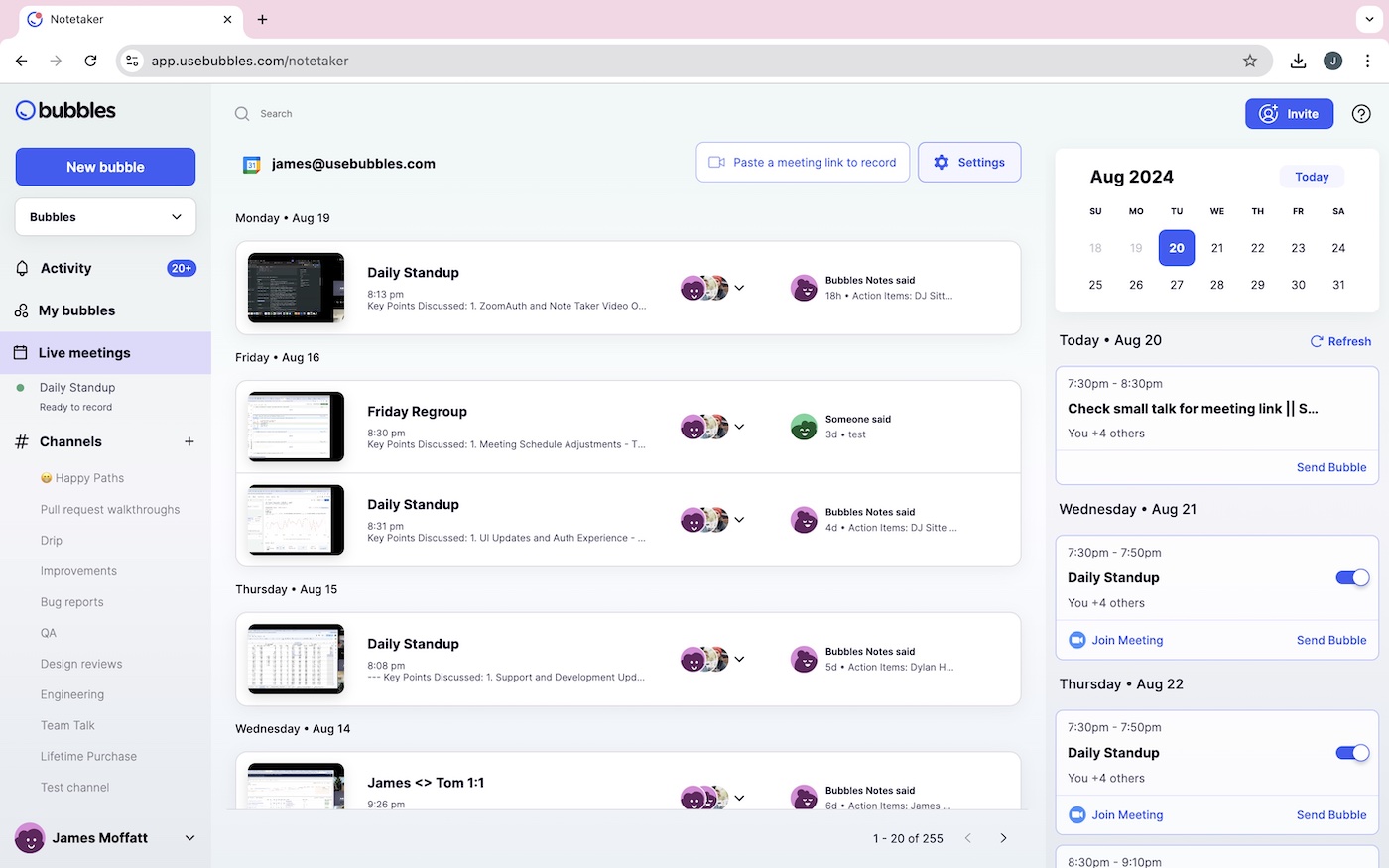
Para empezar, solo necesitas registrarte en Bubbles (gratis) y conectar un calendario con tus próximas reuniones de Google Meet. A partir de ahí, Bubbles Notetaker se unirá automáticamente a tus reuniones de Google Meet y empezará a grabarlas.
Cuando termine tu reunión de Google Meet, Bubbles procesará la grabación automáticamente (en minutos). Una vez listo, podrás encontrar tu grabación en la sección “Live meetings” de Bubbles, como se muestra arriba. Por cierto, también recibirás un correo de seguimiento de Bubbles con un enlace a tu grabación, el resumen y las tareas.
Selecciona la grabación que quieras ver y haz clic en ella. Así llegarás a tu grabación, donde verás el vídeo, la transcripción, el resumen y las tareas. Como ves abajo, también podrás comentar, invitar a tu equipo y descargar la grabación de Google Meet.
Con Bubbles, así se verá tu reunión de Google Meet tras terminar:

Para ver la transcripción de la reunión de Google Meet, selecciona la pestaña “Transcript” junto a la pestaña “Conversation” que aparece en la imagen.
Esa es nuestra recomendación para grabar y almacenar tus reuniones de Google Meet.
Ahora, veamos más consejos para hacerlo de la forma tradicional, por si prefieres ese método.
Haz que tus
reuniones cuenten
Más de 100.000 usuarios lo aman y confían en él:
- Graba y transcribe reuniones automáticamente
- Notas, resúmenes y tareas accionables muy precisas con IA
- Funciona con Zoom, Google Meet y Microsoft Teams
- Ahorra tiempo y haz seguimiento con vídeos asíncronos rápidos
Solo conecta tu calendario de trabajo de Google o Microsoft para empezar.
¿Dónde se guardan las grabaciones de Google Meet?
Google Calendar
Si programaste la reunión de Google Meet desde Google Calendar, la grabación se vincula automáticamente al evento.
Esta integración facilita que los invitados accedan a la grabación desde su calendario. Esto simplifica compartir y recuperar vídeos, a diferencia de Google Drive, donde el organizador debe dar permiso a los demás.
Pasos para acceder a las grabaciones en Google Calendar:
- Abre Google Calendar: ve a tu calendario y busca el evento de la reunión grabada.
- Encuentra la reunión grabada: haz clic en el evento. En los detalles del evento, al hacer clic en “Más”, verás un enlace llamado "Meeting Recordings". Haz clic para abrir o descargar la grabación, que estará al inicio de la lista de reuniones anteriores.
- Reproduce la grabación: puedes reproducirla en tu navegador haciendo clic en los tres puntos y luego en “Play”. O descárgala para usarla más tarde.
Notificaciones por correo electrónico
Como organizador o quien inició la grabación, Google te enviará un correo cuando la grabación esté procesada y guardada. Este correo incluirá un enlace a la grabación en tu Google Drive.
De nuevo, tiene sus desventajas. Si trabajas en equipo, querrás que este correo se envíe a todos para alinear los próximos pasos. Un correo de seguimiento que solo recibe el organizador frena el progreso.
Con Bubbles, el resumen de la reunión se envía a todos los asistentes, facilitando el trabajo en equipo.
Cómo acceder a tu grabación por correo:
- Revisa tu correo: tras la reunión, busca un email de Google Meet cuyo asunto indique que tu grabación está lista.
- Abre el correo: dentro encontrarás un enlace al vídeo grabado.
- Accede y comparte: haz clic en el enlace para reproducir la grabación. Desde allí, puedes compartir la grabación reenviando el correo o copiando el enlace.
Google Workspace y Consola de administración de Google
Como he mencionado, debes pagar para grabar en Google Meet con su función nativa. Obviamente, no es lo ideal, por eso sugiero usar Bubbles para grabar la reunión.
Sin embargo, para usuarios de Google Workspace, la grabación es una función exclusiva de planes de pago como Business Standard, Business Plus, Enterprise y Education. Como sabemos, las grabaciones se guardan en el Drive del organizador y son accesibles desde su cuenta de Workspace.
Quizá parezca repetitivo, pero si tienes Google Workspace, aún debes dar acceso a tu equipo para que puedan grabar sus llamadas.
Si eres administrador, puedes gestionar quién graba reuniones desde la Consola de administración de Google. Los administradores pueden activar o desactivar permisos de grabación para usuarios o unidades organizativas específicas en Workspace. Así es como hacerlo:
Cómo habilitar la grabación en la Consola de administración:
- Abre la Consola de administración de Google: inicia sesión en tu cuenta.
- Ve a Apps y elige "Google Workspace" > "Google Meet".
- Gestiona la grabación: en la configuración de vídeo de Meet, activa la función para usuarios o grupos específicos. Marca la casilla que dice "Permitir que las personas graben sus reuniones".
Así te aseguras de que solo usuarios autorizados puedan grabar reuniones.
Pero, escúchame, ¿no sería más sencillo crear un espacio de trabajo gratuito en Bubbles, donde todos puedan grabar, ver y comentar tus llamadas?
Sin duda.
⚡️ Impulsa la productividad de tus reuniones
Solución de problemas comunes con las grabaciones de Google Meet
Hay algunos problemas habituales al acceder o compartir grabaciones de Google Meet. A continuación, algunas soluciones:
Grabación no disponible de inmediato
Tras una sesión de Google Meet, la grabación no estará disponible al instante. Los tiempos de procesamiento varían según la duración de la reunión. Normalmente estará accesible en 24 horas, aunque en casos raros puede tardar hasta 72 horas.
No te preocupes, tu grabación aparecerá en la carpeta de grabaciones. Pero si necesitas algo más rápido, prueba Bubbles: las grabaciones se generan casi al instante.
Grabación no aparece en Google Drive
Si la grabación no aparece en el Google Drive del organizador y ya ha pasado el tiempo sugerido, puede que la reunión se haya realizado con una cuenta gratuita de Gmail, que no admite grabaciones.
La función de grabación de Google Meet solo está disponible en cuentas de Google Workspace, así que verifica que tu cuenta sea elegible.
Como alternativa, usa un software gratuito de grabación de audio o pantalla, o un método distinto como Bubbles.
Los participantes no pueden descargar la grabación
Si otros no pueden descargar la grabación, suele deberse a la configuración de permisos. Para solucionarlo:
- Abre Google Drive: ve a tu Drive y localiza el archivo grabado.
- Cambia permisos: haz clic derecho en el archivo, selecciona "Compartir" y luego "Avanzado". Desmarca la casilla "Desactivar opciones de descarga, impresión y copia para comentaristas y lectores".
- Guarda los cambios: así los participantes podrán descargar el archivo.
Cómo encontrar grabaciones de Google Meet en distintos dispositivos
Las grabaciones de Google Meet son accesibles en varios dispositivos, pero con algunas limitaciones:
- Escritorio: la grabación solo está disponible en la versión web de Google Meet; en la app móvil no podrás grabar.
- Dispositivos móviles: ¡sí tienen su utilidad! Aunque no puedes iniciar la grabación desde móvil, sí puedes acceder y reproducir grabaciones en las apps de Drive o Calendar. Esto es útil para trabajar desde cualquier lugar o encontrar información rápidamente.
Descarga y organización de grabaciones de Google Meet
Cuando tu grabación esté disponible, puedes descargarla y organizarla fácilmente para uso futuro.
Ve a tu grabación en la sección Notetaker de Bubbles. Ahí, haz clic en los tres puntos horizontales arriba a la derecha y selecciona descargar.
Así es como hacerlo de forma tradicional:
Descargar grabaciones de Google Meet
- Abre Google Drive: dirígete a la carpeta "Meet Recordings" en tu Drive.
- Selecciona el archivo: haz clic derecho en la grabación y elige “Descargar”.
- Guárdalo localmente: almacena el archivo en tu equipo o en tu sistema de almacenamiento en la nube.
Organizar grabaciones de Google Meet
Para encontrarlas fácilmente en el futuro, es clave mantener las grabaciones organizadas:
- Ten todas tus grabaciones organizadas automáticamente en Bubbles. Asigna reuniones a canales y espacios de trabajo específicos para saber siempre dónde está cada tipo. Por ejemplo, almacena siempre las reuniones con clientes en un canal con personal externo.
- Crea carpetas por fecha o tema: usa carpetas en Google Drive para categorizar por fecha, cliente o proyecto.
- Usa nombres descriptivos: renombra tus grabaciones y personalízalas, por ejemplo, según el nombre del evento en Calendar.
Conclusiones finales
Grabar reuniones en Google Meet es imprescindible, al igual que saber siempre dónde están. Sin embargo, los procesos de grabación y almacenamiento de Google dejan mucho que desear. Aunque puedes grabar, acceder y organizar en Drive, Calendar o por correo de Google, debes pagar y algunos procesos solo están disponibles para el organizador.
Con esto y buscando eficiencia, recomiendo Bubbles, tanto para grabar como para almacenar y organizar después. Puedes empezar gratis con Bubbles y organizar tus grabaciones de Google Meet de forma más productiva al instante.
⚡️ Impulsa la productividad de tus reuniones
Descubre cómo en menos de 2 min:
Colabora mejor con tu equipo
Hazte entender con mensajes de pantalla, video y audio. Bubbles es gratuito y ofrece grabaciones ilimitadas con un solo clic.
.avif)
Colabora mejor con tu equipo
Hazte entender con mensajes de pantalla, video y audio. Bubbles es gratuito y ofrece grabaciones ilimitadas con un solo clic.
.avif)





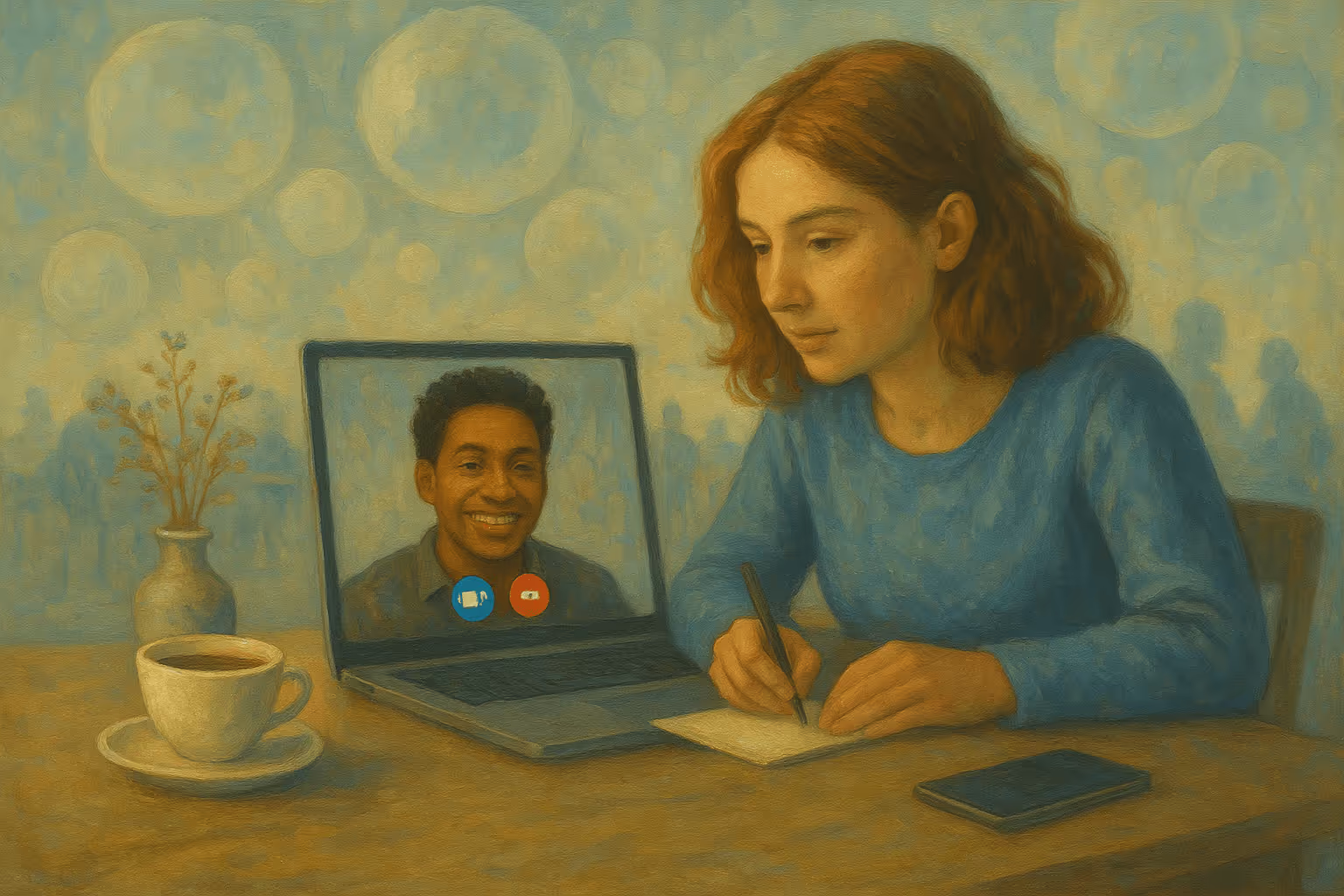
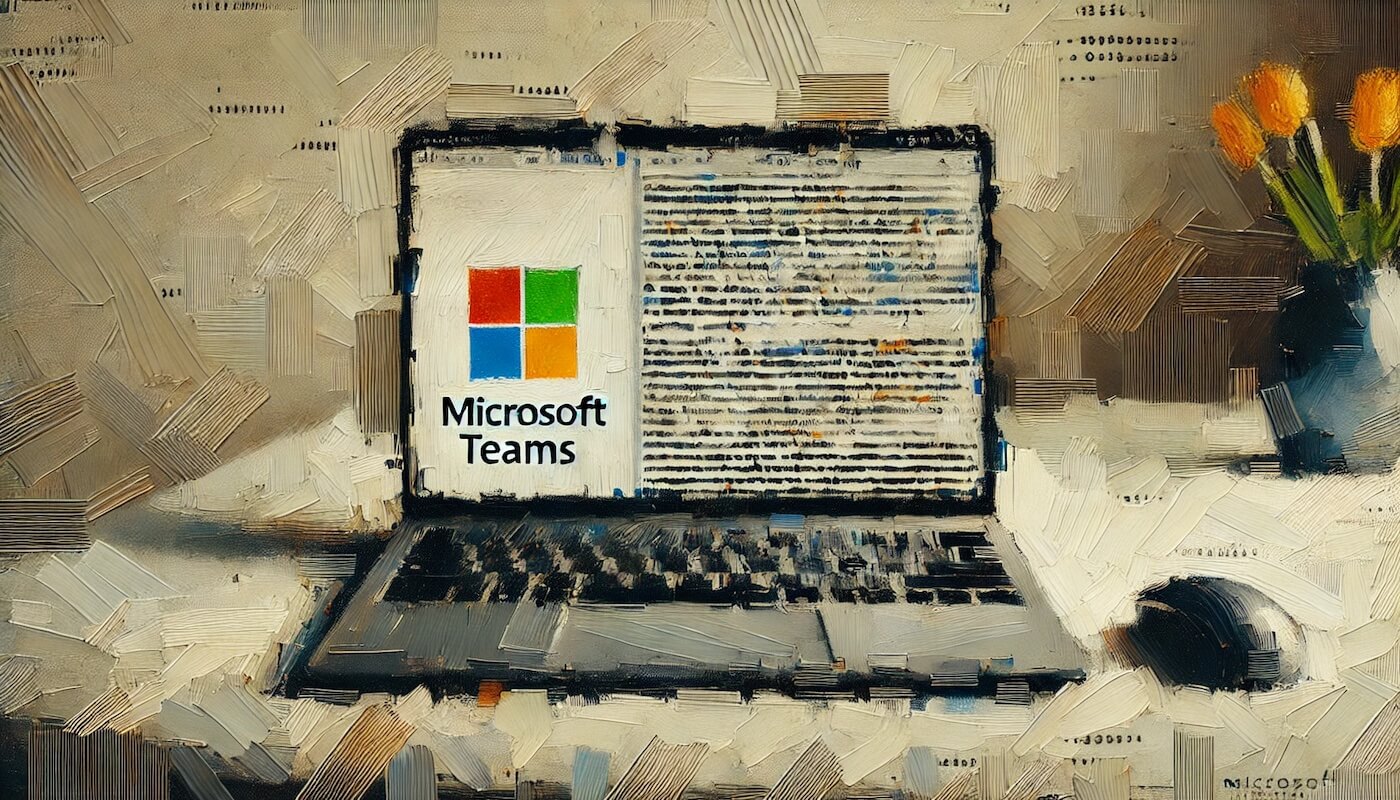



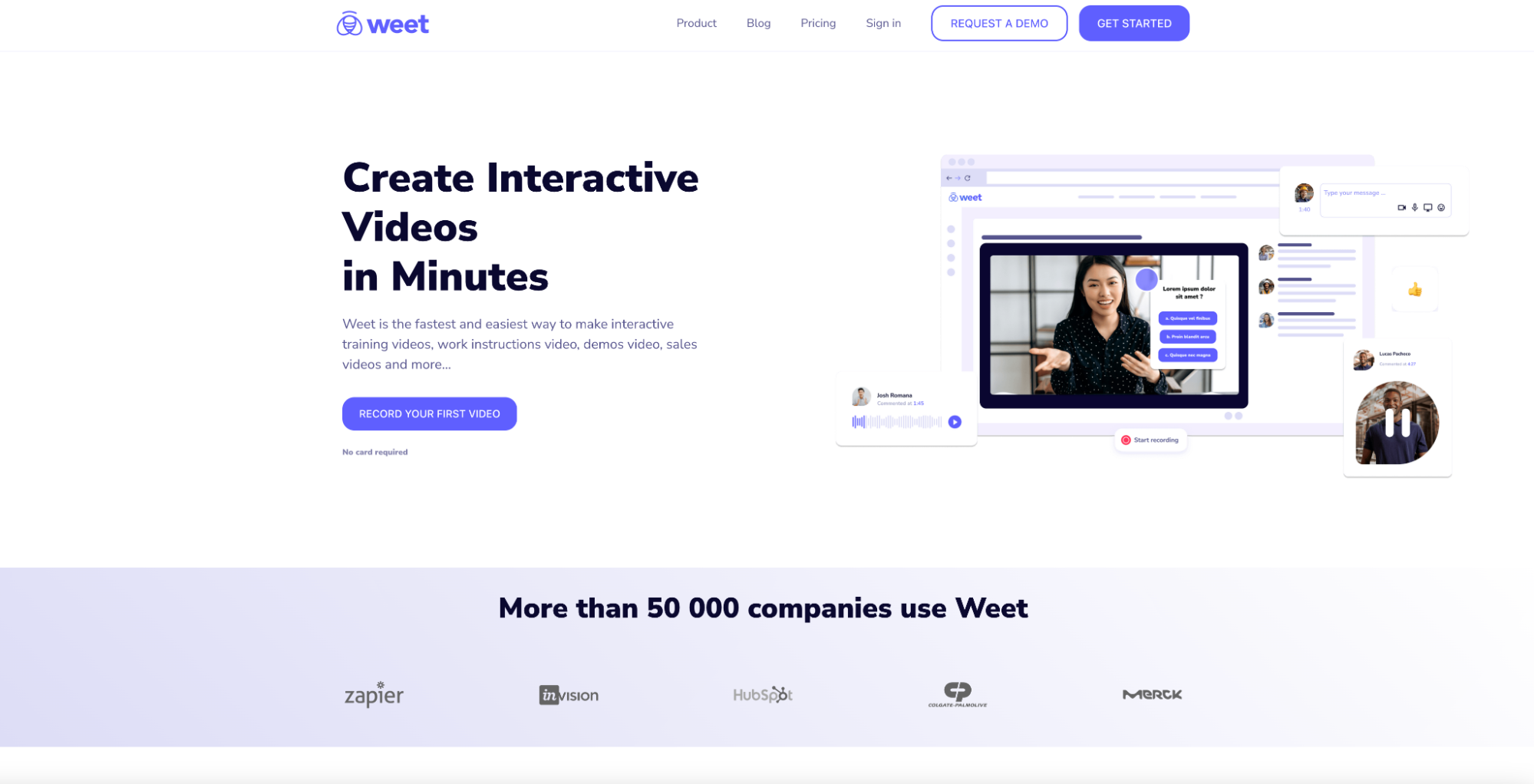
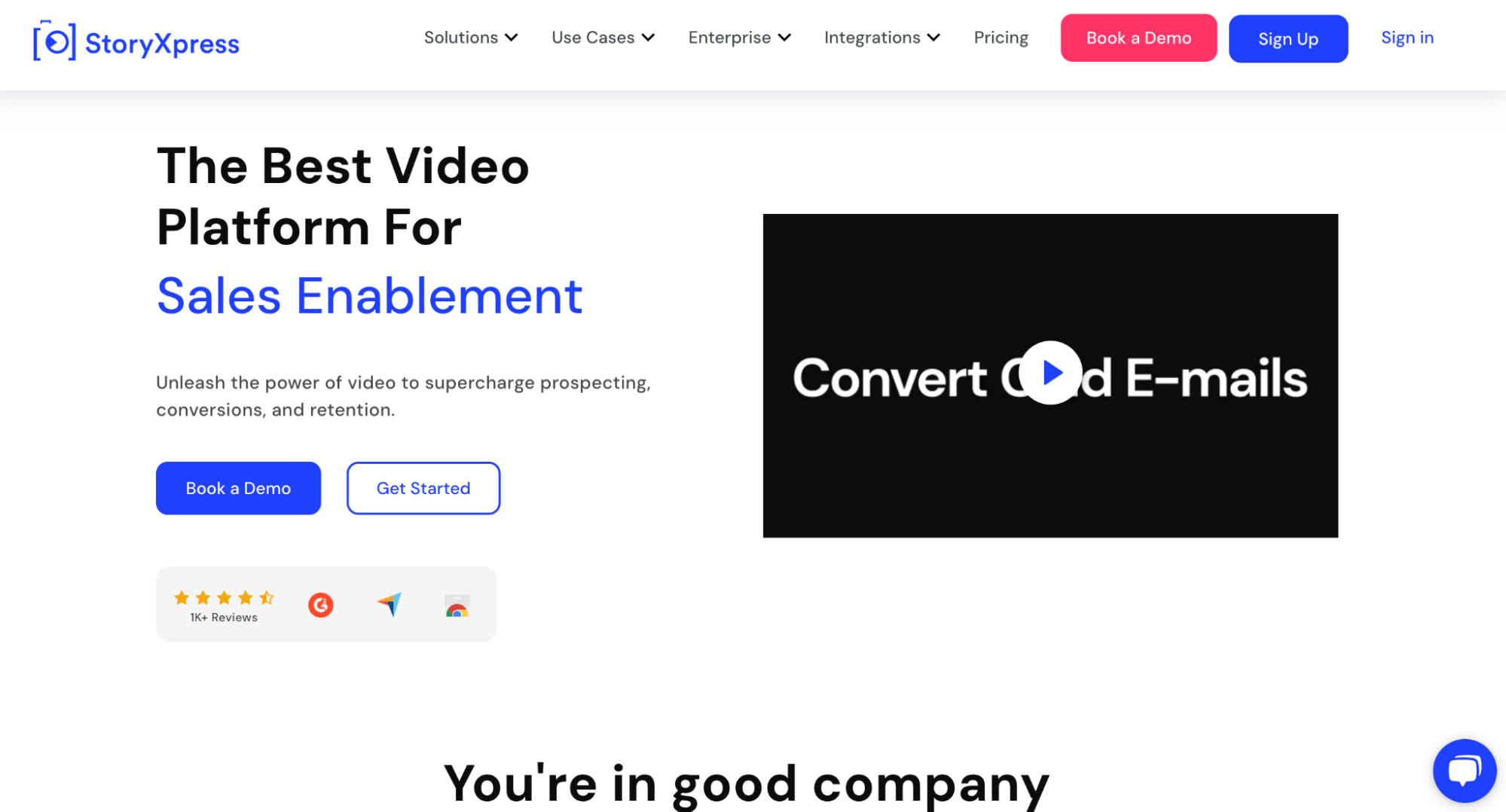

.avif)